在工作生活中、汇报演讲时、教学课堂上,都需要用到PPT展示,有文有图的内容还可以套用模板,但是开头和结束页往往只有简短的文字,该如何做出有创意的效果呢?
如果动画效果太过华丽炫目,会导致喧宾夺主,但是如果只是用简单的出现和淡出效果,又没有新意,千篇一律让人乏味。有没有一种效果,能让我们的开头和结束页既大气简约,又能给人留下深刻的印象呢?
基础的排版已经无法满足我们一颗追求设(bi)计(ge)感的心,今天就手把手教大家一种文字错落的动画效果,如下图。
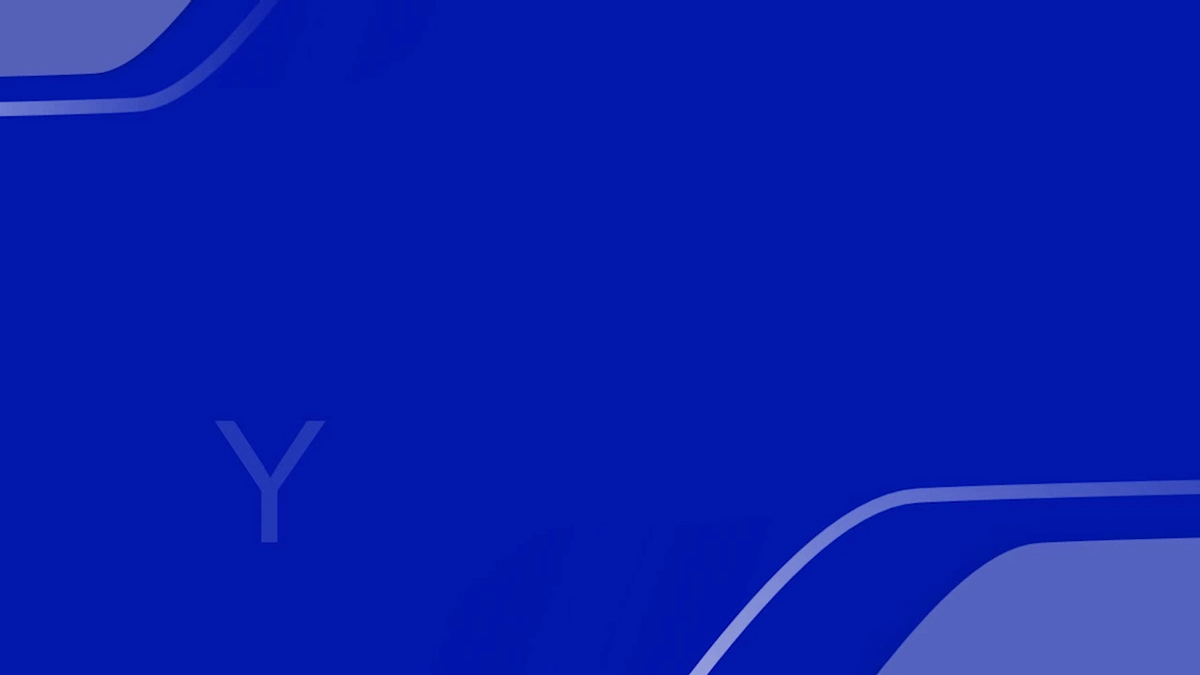
是不是超级心动?看起来很高级,但实际操作非常简单,一起来看看吧~
操作步骤
步骤1:打开永中Office客户端,新建空白简报,右键【设置背景格式】插入背景;
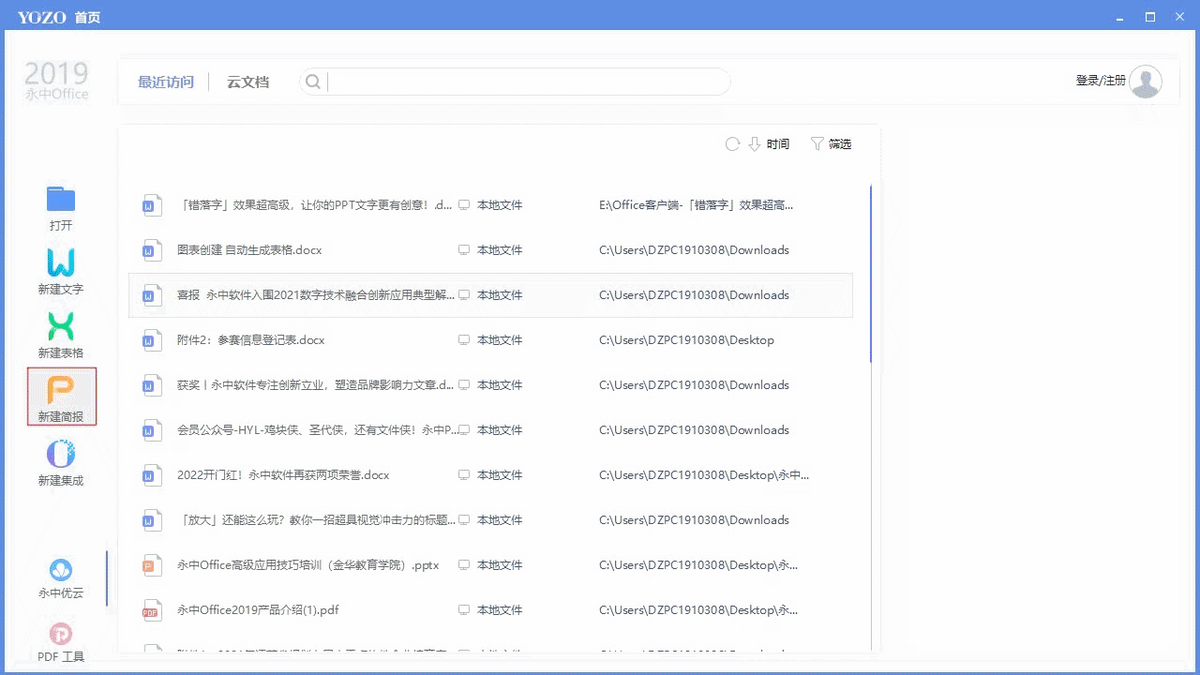
步骤2:插入【文本框】-【横排】,输入想要输入的内容,然后设置【字体】和【字号】;
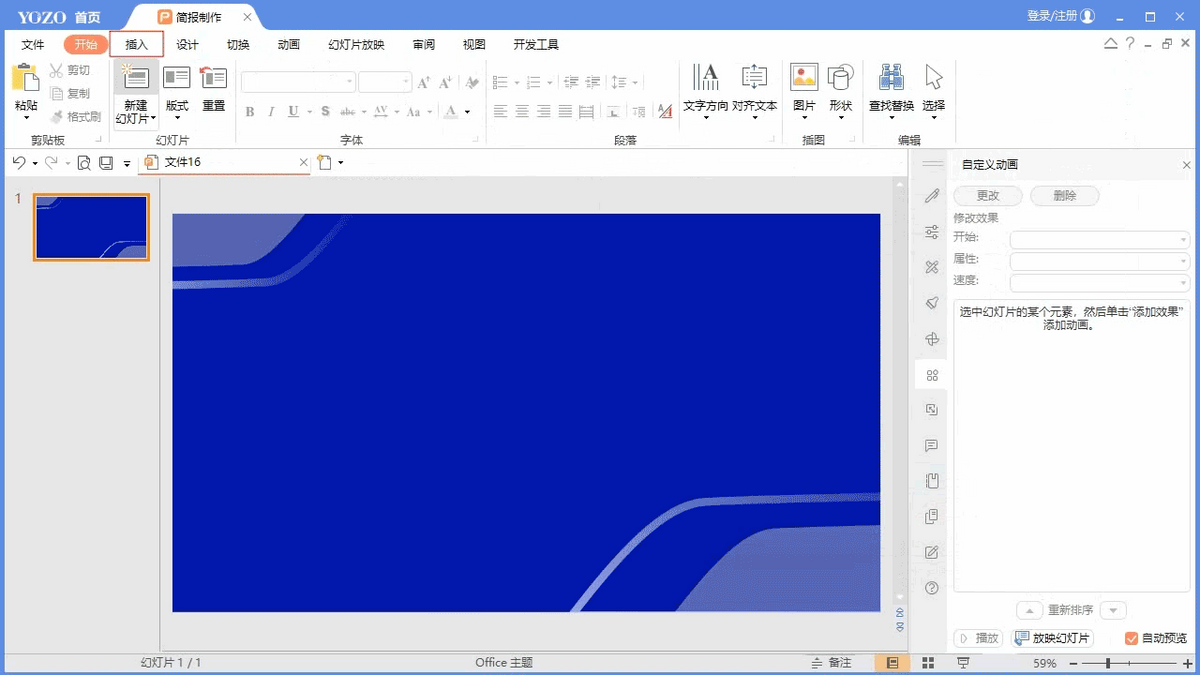
步骤3:选中第一个字母【Y】,按住【Ctrl】快捷键进行快速复制,接着修改为自己想要设置的文字内容;
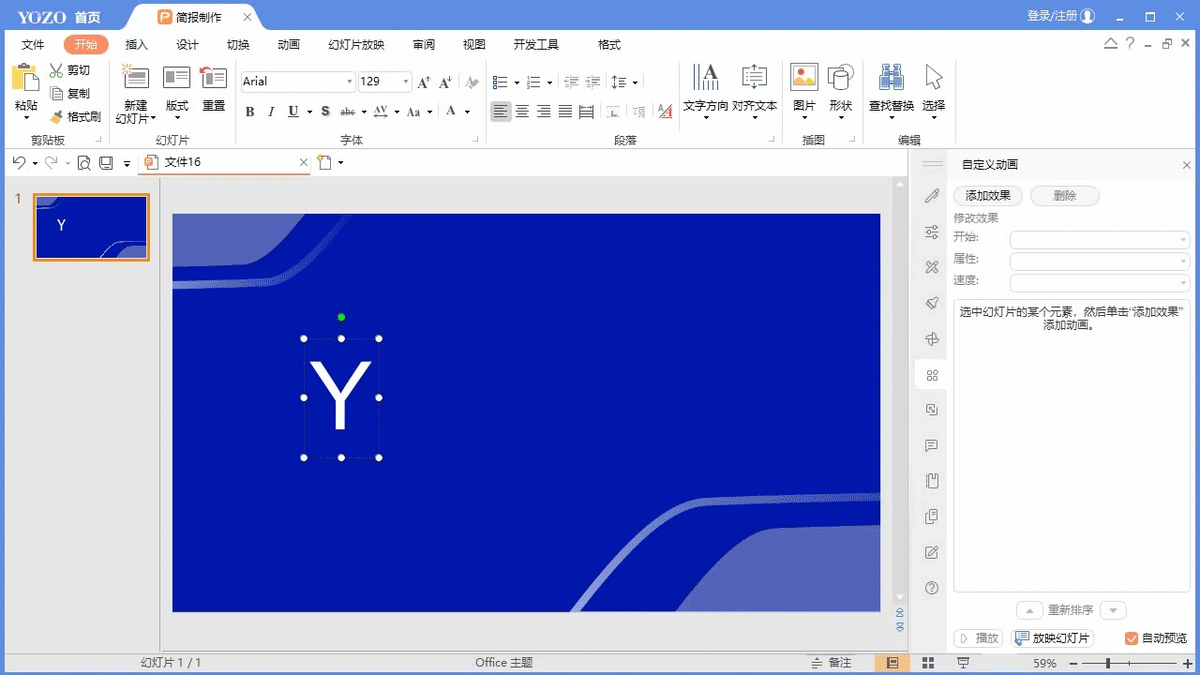
步骤4:全部设置完成后,选中所有的文本框,在【格式】菜单栏中,选择【顶端对齐】和【横向分布】,设置完成并调整到合适位置;
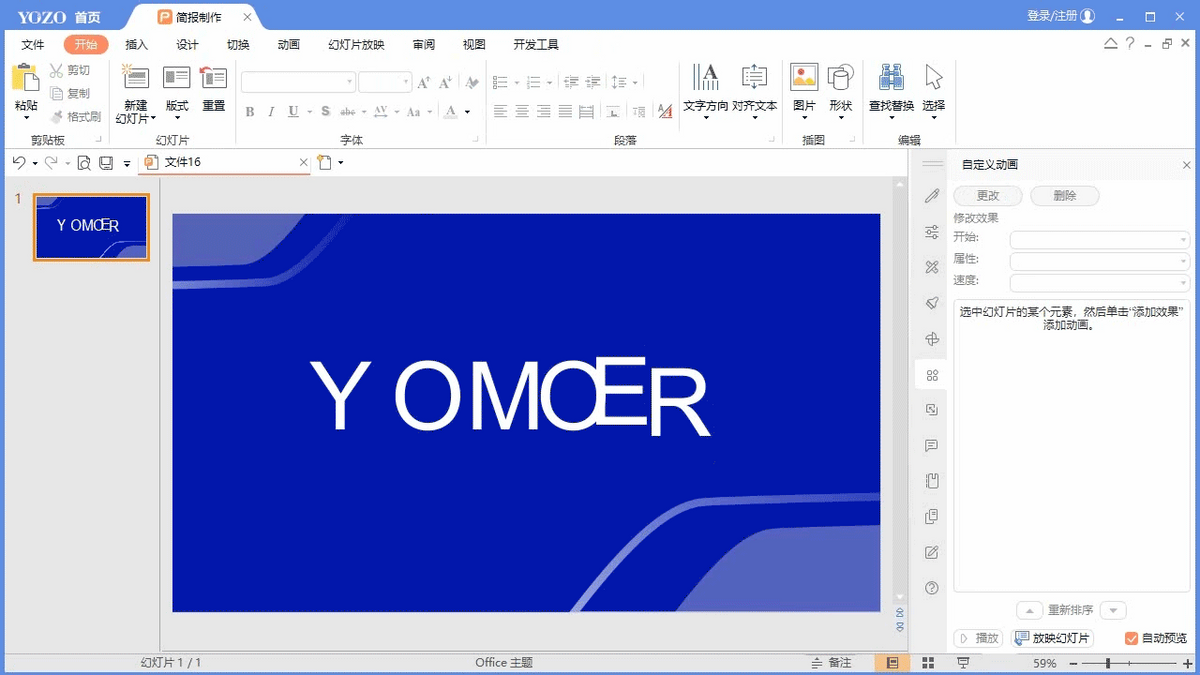
步骤5:鼠标选中第1、3、5个字母,添加动画效果,这里我们选择进入动画效果-【上升】效果。将第2、4、6个文本框,效果设置为进入动画效果-【下降】;
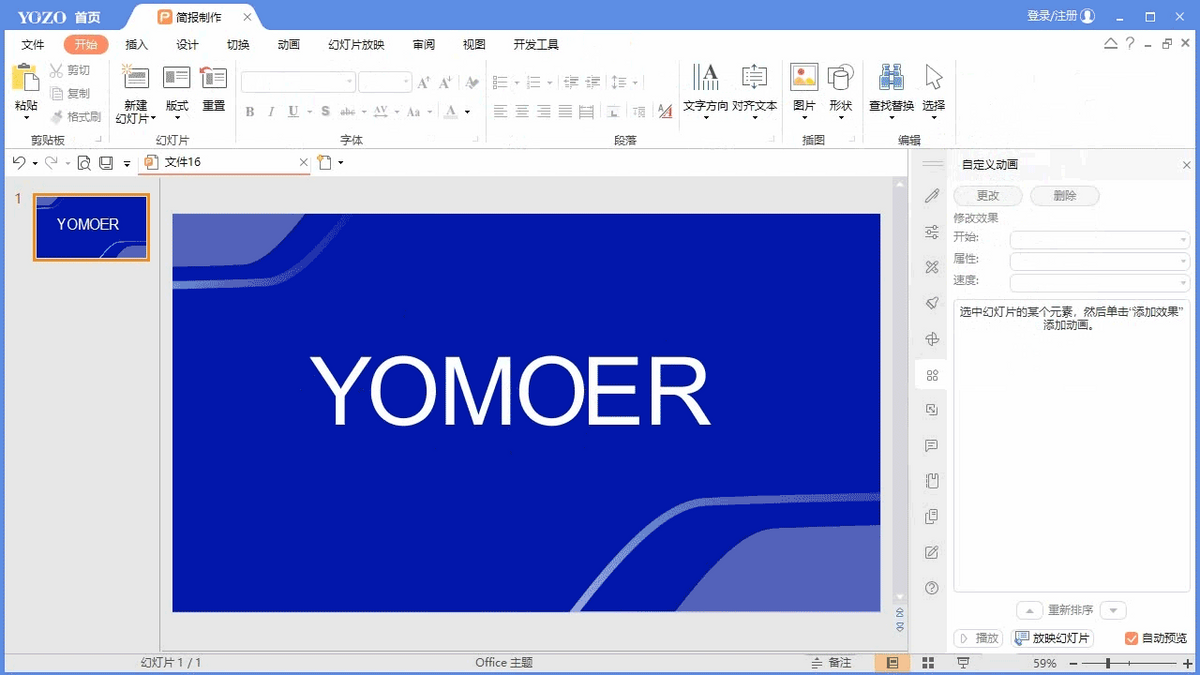
步骤6:选择所有的动画效果,【开始】设置为【上一动画同时】,【速度】设置为【非常快】;
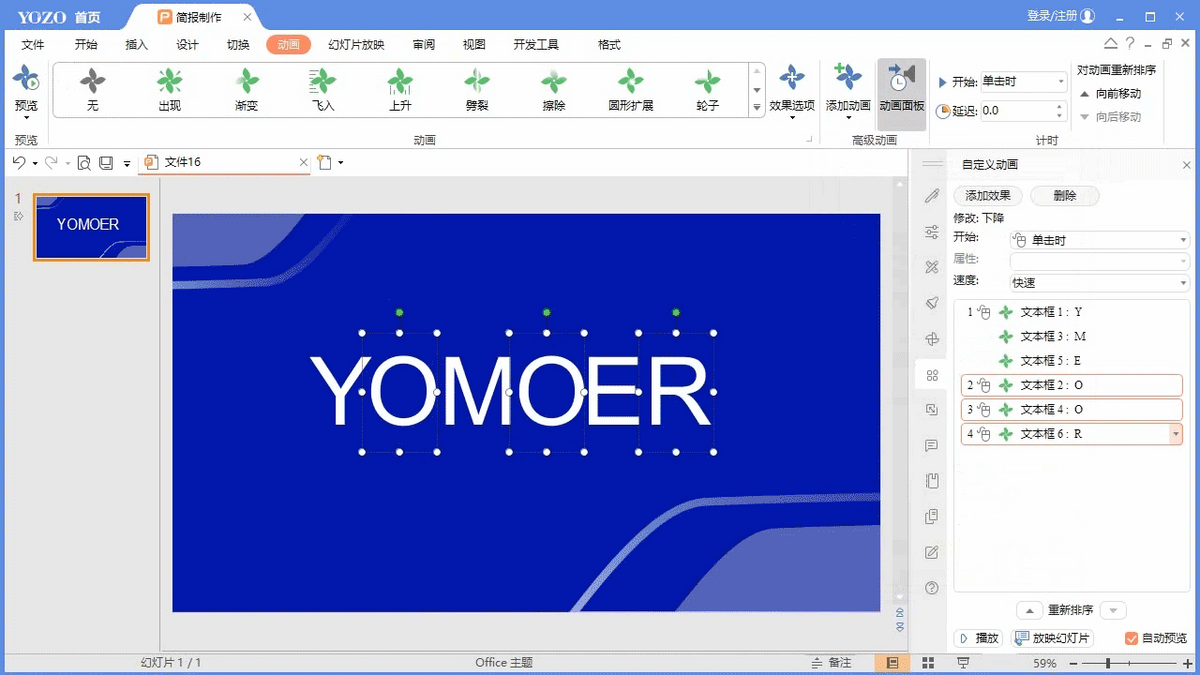
步骤7:
选中第二个【O】鼠标双击进入动画设置,设置【延迟时间】为【0.2s】,点击【确定】,其他字母延迟时间依次递增0.2s;
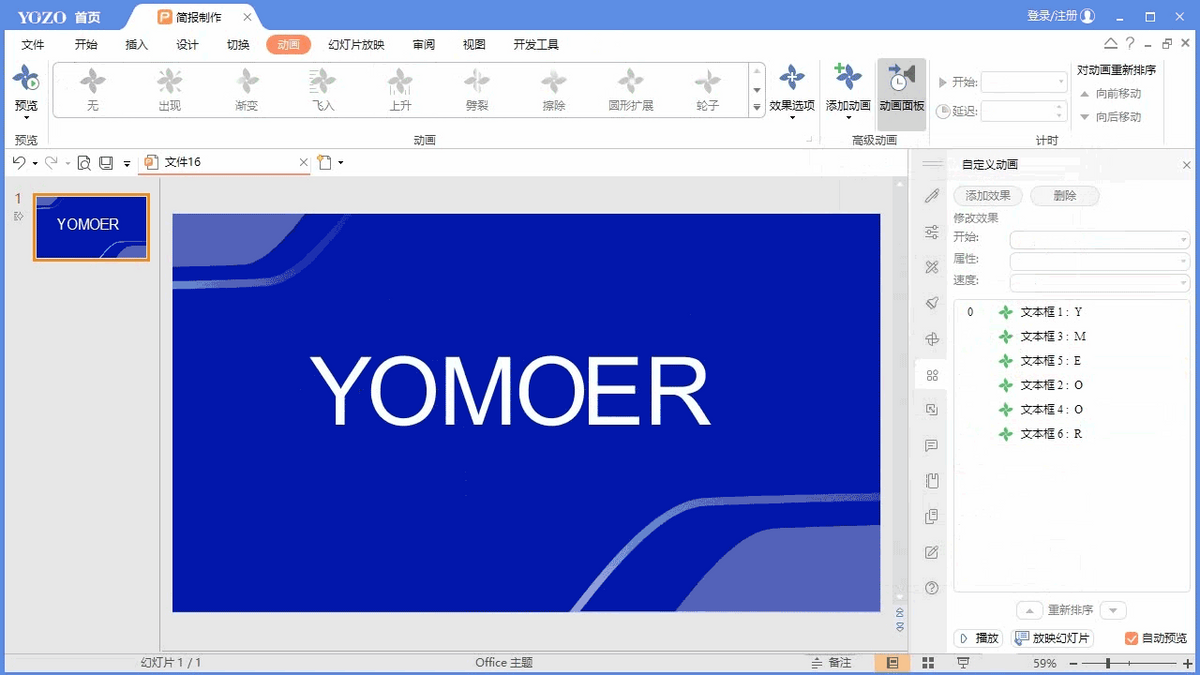
其实关键是最后的小心机,就是加上延迟效果,能够使文字看起来更加有节奏感,你掌握了以后可以用在不同的PPT上哦。
好啦,这就是今天分享的错落有致的文字效果,你学会了吗?赶快一起动手操作下吧。
文章为用户上传,仅供非商业浏览。发布者:Lomu,转转请注明出处: https://www.daogebangong.com/articles/detail/The%20effect%20of%20staggered%20characters%20is%20super%20advanced%20making%20your%20PPT%20text%20more%20creative.html

 支付宝扫一扫
支付宝扫一扫 
评论列表(196条)
测试